1. Vragen over de camera & hardware
|
|
|
- Bernard Meyer
- 8 jaren geleden
- Aantal bezoeken:
Transcriptie
1
2 1 VRAGEN OVER DE CAMERA & HARDWARE Welke WiFi netwerken worden ondersteund door de Cameramanager Cloud Camera? Welke draadloze (WiFi) encryptie ondersteunt de Cameramanager Cloud Camera? Welke camera bevindt zich in het Cameramanager pakket? Heb ik WiFi nodig of kan ik de Cameramanager Cloud Camera ook met een netwerkkabel gebruiken? Hoe kan ik de WPS-knop van de Cameramanager Cloud Camera gebruiken? Hoe zet ik de Cameramanager Cloud Camera terug naar de fabrieksinstellingen? Wat is de kijkhoek van de Cameramanager Cloud Camera? Waar kan ik een SD-kaart in de Cameramanager Cloud Camera doen? Welke SD-kaart kan ik met de Cameramanager Cloud Camera gebruiken? VRAGEN OVER DE MOGELIJKHEDEN VAN DE SOFTWARE Hoe activeer/gebruik ik de bewegings- (via CLVR)-, geluid- en/of infrarood sensor van de Cameramanager Cloud Camera? Hoe gebruik ik de audiofunctie van de Cameramanager Cloud Camera? Hoe verander ik de video kwaliteitsinstellingen (compressie type, opname resolutie en frames per seconde) van de Cameramanager Cloud Camera? Mijn beelden lijken overbelicht. Wat moet ik doen? Hoe zet ik de nachtfunctie van de camera aan? CLVR Wat is CLVR? Hoe zet ik CLVR aan? Hoe maak ik een bewegingsdetectiegebied met CLVR? Hoe bekijk ik events die door CLVR zijn gedetecteerd? Wat voor notificaties stuurt CLVR? VRAGEN OVER HET GEBRUIK VAN DE APPLICATIE Hoe verander ik de taal van de Cameramanager applicatie? Hoe kan ik push-notificaties ontvangen wanneer de Cameramanager Cloud Camera beweging (via CLVR), geluid- en/of warmte (infrarood) detecteert? Hoe zet ik de push-notificaties van de Cameramanager Cloud Camera uit? VRAGEN OVER DE INSTALLATIE Wat is de beste manier om de Cameramanager Cloud Camera te monteren? Kan ik de Cameramanager Cloud Camera ook buiten installeren? VRAGEN OVER INLOGGEN EN GEBRUIK ACCOUNT Kan ik meerdere accounts toevoegen aan de Cameramanager applicatie? Hoe verleen ik een derde partij of persoon toegang tot mijn camera s? Ik kan niet inloggen met mijn gebruikersnaam en wachtwoord. Hoe kan ik deze resetten?...12
3 1. Vragen over de camera & hardware 1.1 Welke WiFi netwerken worden ondersteund door de Cameramanager Cloud Camera? 1.2 Welke draadloze (WiFi) encryptie ondersteunt de Cameramanager Cloud Camera? De Cameramanager Cloud Camera ondersteunt n/b/g WiFi netwerken. De Cameramanager Cloud Camera ondersteunt de volgende netwerk encrypties: WEP-methode: 64bit/128bit: Encryptie wordt uitgevoerd met de 64 of 128 bit WEP-methode. Wij raden je aan om geen gebruik te maken van WEP omdat deze methode gemakkelijk gehackt kan worden. WPA-PSK (TKIP): TKIP wordt gebruikt om encryptie uit te voeren. Omdat TKIP op gezette tijden werkt, is het een sterkere encryptie dan WEP. WPA-PSK (AES): AES wordt gebruikt om encryptie uit te voeren. Omdat AES encryptie wordt uitgevoerd op bepaalde tijden, is dit een sterkere encryptie dan WEP. Ook verwerkt WPA-PSK (AES) encryptie op hardware niveau. Daardoor is deze encryptie beter in staat om snelheidsverliezen te minimaliseren, wanneer dit vergeleken wordt met WPA-PSK (TKIP). Deze encryptie kan alleen verbinding maken met apparaten (zoals je router) die deze encryptie ondersteunen. WPA-PSK (TKIP/AES): WPA-PSK (TKIP) of WPA-PSK (AES) wordt automatisch geselecteerd volgens de encryptiemethode van de draadloze router. WPA2-PSK (TKIP): Deze encryptiemethode is sterker dan WEP en WPA. WPA2-PSK (AES): Ook deze methode van encryptie is sterker dan WEP en WPA. De WPA2-PSK (AES) encryptiemethode is beter in staat om snelheidsverliezen te minimaliseren, wanneer deze vergeleken wordt met de WPA-PSK (TKIP) encryptie, doordat de encryptie op hardware niveau verwerkt. Deze encryptie kan alleen verbinding maken met apparaten (zoals je router) die deze encryptie ondersteunen. WPA2-PSK (TKIP/AES): WPA2-PSK (TKIP) of WPA2-PSK (AES) wordt automatisch geselecteerd volgens de encryptiemethode van de draadloze router. WPA/WPA2-mixedmode PSK: Een combinatie van WPA-PSK (TKIP) of WPA-PSK (AES), of WPA2-PSK (TKIP) of WPA2-PSK (AES) encryptie wordt automatisch geselecteerd volgens de encryptiemethode van de draadloze router. Geen encryptie: Gegevensoverdracht tussen de draadloze router en de camera is niet versleuteld. Default: Geen encryptie 1.3 Welke camera bevindt zich in het Cameramanager pakket? Cameramanager bevat de Panasonic K-EP104LWE camera.
4 1.4 Heb ik WiFi nodig of kan ik de Cameramanager Cloud Camera ook met een netwerkkabel gebruiken? De Cameramanager Cloud Camera kan met én zonder netwerkkabel gebruikt worden. 1.5 Hoe kan ik de WPS-knop van de Cameramanager Cloud Camera gebruiken? Momenteel ondersteunt Cameramanager de WPS-functionaliteit niet. Voeg de camera daarom toe via de reguliere wizard in de applicatie. 1.6 Hoe zet ik de Cameramanager Cloud Camera terug naar de fabrieksinstellingen? Om de Cameramanager Cloud Camera terug te zetten naar de fabrieksinstellingen, houd de camera aangesloten aan het stroom door middel van de powerkabel (het maakt niet uit of de camera aangesloten is met de LAN kabel). Houd de resetknop ingedrukt totdat beide lichtjes op de camera uit gaan. Je vindt de resetknop aan de linksonder op de voorkant van de camera. 1.7 Wat is de kijkhoek van de Cameramanager Cloud Camera? De Cameramanager Cloud Camera heeft een horizontale kijkhoek van 88 en een verticale kijkhoek van Waar kan ik een SD-kaart in de Cameramanager Cloud Camera doen? Je stopt de SD-kaart in de opening aan de linkerzijde van de camera. 1.9 Welke SD-kaart kan ik met de Cameramanager Cloud Camera gebruiken? Wij adviseren je om de SanDisk micro SDHC 16GB, klasse 10 kaart te gebruiken.
5 2. Vragen over de mogelijkheden van de softawre 2.1 Hoe activeer/gebruik ik de bewegings- (via CLVR)-, geluiden/of infrarood sensor van de Cameramanager Cloud Camera? Je activeert de bewegings- (via CLVR)-, geluid- en/of infraroodsensor van de Cameramanager Cloud Camera in de geïnstalleerde computer applicatie of in de online Java applicatie. Ga naar Instellingen ; Klik rechtsboven op Camera s ; Selecteer de camera waarvan je de instellingen voor bewegings-, geluid of infrarooddetectie wilt configureren; Ga naar Planning & notificaties ; Klik met de linker muisknop op de tijdsbalk van de mogelijkheid Bewegingsdetectie/CLVR, Geluidsdetectie of Infrarooddetectie ; Met de muisknop ingedrukt sleep je over de gewenste tijdsinterval. Waar de balk geel kleurt, is de interval ingesteld; Druk op Opslaan. 2.2 Hoe gebruik ik de audiofunctie van de Cameramanager Cloud Camera? Om geluid op te nemen, ga je naar het tabblad Instellingen en selecteer je de Cameramanager Cloud Camera. Selecteer Opname instellingen en vink het vakje Opname geluid aan. Druk op Opslaan. 2.3 Hoe verander ik de video kwaliteitsinstellingen (compressie type, opname resolutie en frames per seconde) van de Cameramanager Cloud Camera? Ga naar het tabblad Instellingen en selecteer je Cameramanager Cloud Camera. Ga vervolgens naar Opname instellingen, om het compressie type, de opname resolutie en frames per seconde te veranderen.
6 2.4 Mijn beelden lijken overbelicht. Wat moet ik doen? Wanneer je beelden overbelicht lijken, kan je de instellingen voor belichting aanpassen in de camera-instellingen. Login op de geïnstalleerde computer applicatie of in de online Java applicatie, ga naar Instellingen en selecteer de camera uit de lijst. Selecteer Algemene instellingen en verander de waarde in het menu Belichting. Als dit het probleem niet oplost, zet de camera dan op een plek met minder licht of richt de camera van het raam af. 2.5 Hoe zet ik de nachtfunctie van de camera aan? Je hoeft de nachtfunctie van de Cameramanager Cloud Camera niet aan te zetten. De camera schakelt automatisch over naar nachtfunctie wanneer het licht in de omgeving verdwijnt.
7 3. CLVR 3.1 Wat is CLVR? CLVR is s werelds eerste betaalbare, flexibele, cloud-based videoanalyse feature die niet handmatig geconfigureerd hoeft te worden. CLVR verhoogt het aantal relevante notificaties significant, door deze uitsluitend te sturen wanneer een mens of object is gedetecteerd. Wanneer een camera, bijvoorbeeld, een klant detecteert die een winkel binnen loopt, of een auto die een garage binnen rijdt, stuurt de applicatie een notificatie met een afbeelding van wat is vastgelegd. CLVR is verkrijgbaar met een cameramanager abonnement. 3.2 Hoe zet ik CLVR aan? Je stelt bewegingsdetectie (CLVR) in op de Cameramanager Cloud Camera in de geïnstalleerde of online Java applicatie door de volgende stappen te volgen. 1. Ga naar het tabblad Instellingen ; 2. Selecteer je Panasonic K-EP104LW; 3. Ga naar Detectie instellingen ; 4. Voeg een bewegingsdetectiegebied toe onder CLVR instellingen. 5. Klik op Opslaan 6. Ga vervolgens naar het tabblad Planning & notificaties ; 7. Klik met de linker muisknop op de CLVR tijdsbalk; 8. Sleep je met de muisknop ingedrukt over de gewenste tijdsinterval. Waar de balk geel kleurt, is de interval ingesteld. 9. Klik op Opslaan. 3.3 Hoe maak ik een bewegingsdetectiegebied met CLVR? Je kunt in de geïnstalleerde of online Java applicatie 1 of meerdere bewegingsdetectiegebieden toevoegen. Kies uit een vierkant en/of een ongelijkvormige (polygoon) bewegingsdetectiegebied. 1. Ga naar Instellingen ; 2. Klik rechtsboven op Camera s ; 3. Selecteer je Panasonic K-EP104LW; 4. Ga naar Detectie instellingen ;
8 Om een vierkant bewegingsdetectiegebied (CLVR) te maken volg je onderstaande stappen: 1. Klik op het vierkante icoontje aan de linkerkant van het preview scherm; 2. Met je linkermuisknop ingedrukt, teken je het gewenste vierkante bewegingsdetectie gebied in het preview scherm; 3. Druk op Opslaan. Om een polygoon bewegingsdetectiegebied (CLVR) te maken volg je onderstaande stappen: 1. Klik op het polygoon icoontje aan de linkerkant van de preview; 2. Klik in het preview scherm met je linkermuisknop op het startpunt van het gewenste ongelijkvormige bewegingsdetectiegebied en trek een lijn naar de eerste hoek; 3. Laat de linkermuisknop los; 4. Druk de linkermuisknop weer in en trek een tweede lijn naar de tweede hoek van het gewenste ongelijkvormige bewegingsdetectiegebied; 5. Laat de linkermuisknop los; 6. Herhaal bovenstaande stappen tot je het gewenste ongelijkvormige bewegingsdetectiegebied hebt ingesteld 7. Druk op Opslaan. 3.4 Hoe bekijk ik events die door CLVR zijn gedetecteerd? Wanneer CLVR beweging detecteert, wordt er een CLVR marker in de tijdbalk in het Opname menu weergegeven. 1. Ga naar Opnames 2. Selecteer de camera waar je de opnames van wilt bekijken 3. In het drop-down menu rechtsonder, selecteer CLVR om alleen de CLVR evenementen te zien. 3.5 Wat voor notificaties stuurt CLVR? Wanneer CLVR beweging detecteert, ontvang je een met een screenshot van wat gedetecteerd is. Daarnaast ontvang je een pushnotificatie op je smartphone en/of tablet.
9 4. Vragen over het gebruik van de applicatie 4.1 Hoe verander ik de taal van de Cameramanager applicatie? Bij gebruik van de geïnstalleerde computer applicatie of de online Java applicatie: Ga naar Klik rechtsboven op: Log in op Mijn Cameramanager. Vul je gegevens in en klik op Start; In het dashboard klik je op 'Account instellingen om je gegevens te openen; Selecteer in het drop down menu taal de taal waarin je de applicatie wilt gebruiken. Klik op update ; Ga terug naar Mijn Dashboard en start de applicatie. De applicatie wordt nu getoond in de geselecteerde taal. Bij gebruik op een smartphone of tablet: Op een smartphone of tablet nemen app s automatisch de taal van het besturingssysteem over. Als het besturingssysteem op de smartphone of tablet op Engels is ingesteld, dan wordt de Cameramanager app tevens in het Engels getoond. Om de taal van de Cameramanager app te veranderen, verander je de taal van je besturingssysteem. Let op: Wij verbeteren onze applicatie voortdurend en voegen regelmatig nieuwe talen toe. Als de taal van je keuze nog niet wordt ondersteund, dan wordt de applicatie automatisch weergegeven in het Engels. 4.2 Hoe kan ik push-notificaties ontvangen wanneer de Cameramanager Cloud Camera beweging (via CLVR), geluid- en/of warmte (infrarood) detecteert? Om push-notificaties te ontvangen op een smartphone of tablet, moet je eerst de detectie instellingen configureren. Dit doe je op de geïnstalleerde computer applicatie of in de online Java applicatie. Ga naar Instellingen ; Klik rechtsboven op Camera s ; Selecteer de camera waarvan jij de instellingen voor bewegings-, geluid- en/of infrarooddetectie wilt configureren; Ga naar Planning & notificaties ; Klik met de linker muisknop op de tijdsbalk van bijvoorbeeld de mogelijkheid Bewegingsdetectie/CLVR ; Met de muisknop ingedrukt sleep je over de gewenste tijdsinterval. Waar de balk geel kleurt, is de interval ingesteld; Klik daarna met de linker muisknop op de tijdsbalk van de mogelijkheid Push-notificatie ;
10 Met de muisknop ingedrukt sleep je over dezelfde tijdsinterval als bij bewegings- en/of infrarooddetectie. Waar de balk geel kleurt, is de interval ingesteld en ontvang je als de camera beweging en/of infrarood detecteert een push-notificatie; Klik op Opslaan. 4.3 Hoe zet ik de push-notificaties van de Cameramanager Cloud Camera uit? Zet de notificaties uit op alle mobiele apparaten Om alle notificaties uit te zetten, verander je de instellingen in de geïnstalleerde computer applicatie of in de online Java applicatie. Ga naar Instellingen Klik rechtsboven op Camera s ; Selecteer de camera waarvan je de push notificaties uit wilt zetten; Ga naar Planning & notificaties ; Klik met de linker muisknop op de tijdsbalk van de mogelijkheid Push-notificatie ; Met de muisknop ingedrukt sleep je over de huidige tijdsinterval. Waar de gele kleur van de balk verdwijnt, is de tijdsinterval verwijderd; Klik op Opslaan. Zet notificaties uit voor een specifiek mobiel apparaat Als je notificaties uit wilt zetten op een specifiek mobiel apparaat, verander je de instellingen op het desbetreffende apparaat. Open de Cameramanager app op je mobiele apparaat; Ga naar Instellingen ; Ga naar Push-notificaties ; Schakel hier de gewenste notificaties in/uit.
11 5. Vragen over de installatie 5.1 Wat is de beste manier om de Cameramanager Cloud Camera te monteren? De beste manier om de camera te monteren hangt geheel af van je persoonlijke situatie en wensen. In sommige gevallen wil je een duidelijk overzicht van een groot gebied. Dan geldt, hoe hoger je je camera ophangt, hoe meer je ziet. Op deze manier is het beeld wel minder gedetailleerd. Je krijgt wel een gedetailleerd beeld wanneer je de camera op ooghoogte aan de muur ophangt. Als je niet zeker weet wat de beste manier is om de camera op te hangen, aarzel dan niet om contact op te nemen met je verkooppunt. 5.2 Kan ik de Cameramanager Cloud Camera ook buiten installeren? Het is niet mogelijk om de Cloud Camera buiten te installeren. De camera is uitsluitend geschikt voor gebruik binnenshuis.
12 6. Vragen over de inloggen en gebruik account 6.1 Kan ik meerdere accounts toevoegen aan de Cameramanager applicatie? Binnen je huidige abonnement kan je één extra sub-gebruiker toevoegen. 6.2 Hoe verleen ik een derde partij of persoon toegang tot mijn camera s? Gebruik de geïnstalleerde computer applicatie of de online Java applicatie om toegang tot je camera te verlenen aan een derde partij of persoon. We raden af om je logingegevens te delen. Ga naar Instellingen ; Klik rechtsboven op Gebruikers ; Klik linksonder op Voeg een nieuwe gebruiker toe Vul de gegevens van de gebruiker in. Klik op Wachtwoord en vul het gewenste wachtwoord in het pop-up scherm in. Klik op OK en klik daarna op Opslaan rechtsboven het scherm; Na opslaan van de gegevens van de sub-gebruiker, worden deze naar het ingevulde adres opgestuurd. 6.3 Ik kan niet inloggen met mijn gebruikersnaam en wachtwoord. Hoe kan ik deze resetten? Wachtwoord Ga naar Klik rechtsboven op Log in op Mijn Cameramanager ; Er verschijnt een pop-up scherm. Klik op Wachtwoord vergeten? ; Vul je adres in en klik vervolgens op Verstuur nieuw wachtwoord ; Binnen een paar minuten ontvang je een automatisch gegeneerd wachtwoord. Je kunt dit wachtwoord daarna wijzigen in een nieuw, zelfgekozen, wachtwoord. Gebruikersnaam Bent u uw gebruikersnaam vergeten? Vraag hem dan op bij uw business support agent of bel Gelieve contact op te nemen met uw business support agent of bel 1940 of bezoek onze website BASE.be/cameramanager voor bijkomende vragen. Versie Juni 2015
Overzicht veelgestelde vragen
 Veelgestelde vragen Overzicht veelgestelde vragen 1 VRAGEN OVER DE CAMERA & HARDWARE... 4 1.1 Hoe installeer ik Cameramanager go! / de Camera?... 4 1.2 Welke WiFi netwerken worden ondersteund door de Camera?...
Veelgestelde vragen Overzicht veelgestelde vragen 1 VRAGEN OVER DE CAMERA & HARDWARE... 4 1.1 Hoe installeer ik Cameramanager go! / de Camera?... 4 1.2 Welke WiFi netwerken worden ondersteund door de Camera?...
Overzicht veelgestelde vragen
 Veelgestelde vragen Overzicht veelgestelde vragen 1 VRAGEN OVER DE CAMERA & HARDWARE... 4 1.1 Welke WiFi netwerken worden ondersteund door... 4 1.2 Welke draadloze (WiFi) encryptie ondersteunt Panasonic
Veelgestelde vragen Overzicht veelgestelde vragen 1 VRAGEN OVER DE CAMERA & HARDWARE... 4 1.1 Welke WiFi netwerken worden ondersteund door... 4 1.2 Welke draadloze (WiFi) encryptie ondersteunt Panasonic
Overzicht veelgestelde vragen
 Veelgestelde vragen Overzicht veelgestelde vragen 1 VRAGEN OVER DE CAMERA & HARDWARE... 4 1.1 Hoe zet ik Panasonic WV-SF438 terug naar de fabrieksinstellingen?... 4 1.2 Hoe kan ik een SD-kaart in de Panasonic
Veelgestelde vragen Overzicht veelgestelde vragen 1 VRAGEN OVER DE CAMERA & HARDWARE... 4 1.1 Hoe zet ik Panasonic WV-SF438 terug naar de fabrieksinstellingen?... 4 1.2 Hoe kan ik een SD-kaart in de Panasonic
Overzicht veelgestelde vragen
 Veelgestelde vragen Overzicht veelgestelde vragen 1 VRAGEN OVER DE CAMERA & HARDWARE... 4 1.1 Welke WiFi netwerken worden ondersteund door...fout! Bladwijzer niet gedefinieerd. 1.2 Hoe zet ik Panasonic
Veelgestelde vragen Overzicht veelgestelde vragen 1 VRAGEN OVER DE CAMERA & HARDWARE... 4 1.1 Welke WiFi netwerken worden ondersteund door...fout! Bladwijzer niet gedefinieerd. 1.2 Hoe zet ik Panasonic
Gebruikershandleiding
 Gebruikershandleiding Inhoudsopgave 1 INTRODUCTIE... 4 1.1 Overzicht Cameramanager go!... 4 2 AAN DE SLAG... 5 2.1 Cameramanager go! aansluiten en activeren... 5 2.2 Starten van de online Java applicatie...
Gebruikershandleiding Inhoudsopgave 1 INTRODUCTIE... 4 1.1 Overzicht Cameramanager go!... 4 2 AAN DE SLAG... 5 2.1 Cameramanager go! aansluiten en activeren... 5 2.2 Starten van de online Java applicatie...
GEBRUIKERSHANDLEIDING
 Inhoudsopgave 1 INTRODUCTIE... 3 1.1 Overzicht Cameramanager... 3 1.2 CLVR... 3 1.3 Cameramanager applicatie... 3 2 AAN DE SLAG... 4 2.1 Cameramanager aansluiten en activeren... 4 2.2 Starten van de online
Inhoudsopgave 1 INTRODUCTIE... 3 1.1 Overzicht Cameramanager... 3 1.2 CLVR... 3 1.3 Cameramanager applicatie... 3 2 AAN DE SLAG... 4 2.1 Cameramanager aansluiten en activeren... 4 2.2 Starten van de online
Reseller handleiding
 Reseller handleiding Inhoud 1 INTRODUCTIE... 4 1.1 Overzicht Cameramanager go!... 4 2 AAN DE SLAG... 5 2.1 Cameramanager go! aansluiten en activeren... 5 2.2 Starten van de online Java applicatie... 6
Reseller handleiding Inhoud 1 INTRODUCTIE... 4 1.1 Overzicht Cameramanager go!... 4 2 AAN DE SLAG... 5 2.1 Cameramanager go! aansluiten en activeren... 5 2.2 Starten van de online Java applicatie... 6
Gebruikershandleiding
 Gebruikershandleiding Inhoudsopgave 1 INTRODUCTIE... 4 1.1 Overzicht Cameramanager 360... 4 1.2 Soorten weergaven Cameramanager 360... 4 2 AAN DE SLAG... 5 2.1 Automatische installatie van Cameramanager
Gebruikershandleiding Inhoudsopgave 1 INTRODUCTIE... 4 1.1 Overzicht Cameramanager 360... 4 1.2 Soorten weergaven Cameramanager 360... 4 2 AAN DE SLAG... 5 2.1 Automatische installatie van Cameramanager
De abonnementsduur van het contract is afhankelijk van uw bundelkeuze (camera en abonnement).
 Panasonic Cameramanager Go! Cloud videobeveiliging per direct beschikbaar! Panasonic Cameramanager biedt ondernemers de mogelijkheid op afstand een oogje in het zeil te houden. Met de alles in 1 oplossing
Panasonic Cameramanager Go! Cloud videobeveiliging per direct beschikbaar! Panasonic Cameramanager biedt ondernemers de mogelijkheid op afstand een oogje in het zeil te houden. Met de alles in 1 oplossing
Handleiding WiFi instellen voor een Omnik TL
 Handleiding WiFi instellen voor een Omnik TL V1.0 Voorbereiding: a. Indien nodig: Plaats de WiFi-module in de omvormer. o Schakel de omvormer uit door de DC-schakelaar naar OFF te draaien. o Open de RS232
Handleiding WiFi instellen voor een Omnik TL V1.0 Voorbereiding: a. Indien nodig: Plaats de WiFi-module in de omvormer. o Schakel de omvormer uit door de DC-schakelaar naar OFF te draaien. o Open de RS232
Wi-Fi Range Extender Uitbreiding Quickstart Guide Model No. WRP1220
 Wi-Fi Range Extender Uitbreiding Quickstart Guide Model No. WRP1220 In de doos: 1x Wi-Fi Range Extender 1x Stroom Adapter Alle Home8 uitbreidingen werken alleen met Home8 systemen. Nederlands Stap 1: Apparaat
Wi-Fi Range Extender Uitbreiding Quickstart Guide Model No. WRP1220 In de doos: 1x Wi-Fi Range Extender 1x Stroom Adapter Alle Home8 uitbreidingen werken alleen met Home8 systemen. Nederlands Stap 1: Apparaat
4.5 Een IP camera toevoegen
 4.5 Een IP camera toevoegen 4.5.1 De IP camera gebruiksklaar maken 1 Draai de antenne vast op de IP camera. 2 Sluit de adapterkabel aan op de IP camera. Steek hierna de stekker van de IP camera in het
4.5 Een IP camera toevoegen 4.5.1 De IP camera gebruiksklaar maken 1 Draai de antenne vast op de IP camera. 2 Sluit de adapterkabel aan op de IP camera. Steek hierna de stekker van de IP camera in het
INSTALLATIE HANDLEIDING
 INSTALLATIE HANDLEIDING Powerwifi USB Router in combinatie met de Powerwifi USB buitenantenne INLEIDING De Powerwifi USB Router kan worden gebruikt in combinatie met de Powerwifi USB buitenantenne. Hierdoor
INSTALLATIE HANDLEIDING Powerwifi USB Router in combinatie met de Powerwifi USB buitenantenne INLEIDING De Powerwifi USB Router kan worden gebruikt in combinatie met de Powerwifi USB buitenantenne. Hierdoor
Twist HD camera Uitbreiding Quickstart Guide Model No. IPC2201
 Twist HD camera Uitbreiding Quickstart Guide Model No. IPC2201 In de doos: 1x Twist HD Camera 1x Stroom adapter 1x Stroom kabel Alle Home8 uitbreidingen werken alleen met Home8 systemen. Nederlands Stap
Twist HD camera Uitbreiding Quickstart Guide Model No. IPC2201 In de doos: 1x Twist HD Camera 1x Stroom adapter 1x Stroom kabel Alle Home8 uitbreidingen werken alleen met Home8 systemen. Nederlands Stap
Handleiding Vodafone Cloud
 Handleiding Vodafone Cloud Hoe installeer ik Vodafone Cloud op mijn mobiel? 1. Download de app op je toestel via de Appstore. Gebruik de zoekterm Vodafone Cloud. 2. Zodra de app geïnstalleerd is klik je
Handleiding Vodafone Cloud Hoe installeer ik Vodafone Cloud op mijn mobiel? 1. Download de app op je toestel via de Appstore. Gebruik de zoekterm Vodafone Cloud. 2. Zodra de app geïnstalleerd is klik je
Gebruikershandleiding
 Gebruikershandleiding Inhoud 1 INTRODUCTIE... 4 1.1 Overzicht Cameramanager 360... 4 1.2 Soorten weergaven Cameramanager 360... 4 2 AAN DE SLAG... 5 2.1 Automatische installatie van Cameramanager 360...
Gebruikershandleiding Inhoud 1 INTRODUCTIE... 4 1.1 Overzicht Cameramanager 360... 4 1.2 Soorten weergaven Cameramanager 360... 4 2 AAN DE SLAG... 5 2.1 Automatische installatie van Cameramanager 360...
HANDLEIDING 180 CAMERA
 HANDLEIDING 180 CAMERA Inhoudsopgave Inleiding... 3 1. Smart Home Beveiliging app... 4 1.1 Installatie... 4 2. Installatie 180 Camera... 5 2.1 Gebruik... 7 2 Inleiding Gefeliciteerd met uw aankoop! In
HANDLEIDING 180 CAMERA Inhoudsopgave Inleiding... 3 1. Smart Home Beveiliging app... 4 1.1 Installatie... 4 2. Installatie 180 Camera... 5 2.1 Gebruik... 7 2 Inleiding Gefeliciteerd met uw aankoop! In
HANDLEIDING SMART HOME BEVEILIGING APP
 HANDLEIDING SMART HOME BEVEILIGING APP Inhoudsopgave Inleiding... 3 1 Inloggen... 4 2. Startscherm... 5 2.1 Apparaat menu... 5 2.2 Mijn menu... 6 3. Video weergave scherm... 8 3.1 Live video weergave...
HANDLEIDING SMART HOME BEVEILIGING APP Inhoudsopgave Inleiding... 3 1 Inloggen... 4 2. Startscherm... 5 2.1 Apparaat menu... 5 2.2 Mijn menu... 6 3. Video weergave scherm... 8 3.1 Live video weergave...
Zmodo Zsight Android handleiding
 Zmodo Zsight Android handleiding -------------------------------------------------------------------------------------------------------------------------- 1 Inhoudsopgave 1. Software installatie...3 1.1
Zmodo Zsight Android handleiding -------------------------------------------------------------------------------------------------------------------------- 1 Inhoudsopgave 1. Software installatie...3 1.1
HANDLEIDING SMART HOME BEVEILIGING APP
 HANDLEIDING SMART HOME BEVEILIGING APP Inhoudsopgave Inleiding... 3 1. Inloggen... 4 2. Startscherm... 4 2.1 Apparaat menu... 4 2.2 Mijn menu... 5 3. Video weergave scherm... 7 3.1 Live video weergave
HANDLEIDING SMART HOME BEVEILIGING APP Inhoudsopgave Inleiding... 3 1. Inloggen... 4 2. Startscherm... 4 2.1 Apparaat menu... 4 2.2 Mijn menu... 5 3. Video weergave scherm... 7 3.1 Live video weergave
 www.klikaanklikuit.nl GEVNCEERDE HNDLEIDING Item 70119 Versie 1.0 Op www.klikaanklikuit.nl vindt u altijd de meest recente gebruiksaanwijzingen WIFI IP CMER MET NCHTZICHT 1. Camera configureren Open eerst
www.klikaanklikuit.nl GEVNCEERDE HNDLEIDING Item 70119 Versie 1.0 Op www.klikaanklikuit.nl vindt u altijd de meest recente gebruiksaanwijzingen WIFI IP CMER MET NCHTZICHT 1. Camera configureren Open eerst
Infrarood Beweging Sensor Uitbreiding Quickstart Guide Model No. PIR1301
 Infrarood Beweging Sensor Uitbreiding Quickstart Guide Model No. PIR1301 In de doos: 1x Infrarood Beweging Sensor 1x Dubbelzijdige Tape 1x Batterij (CR123A) Alle Home8 uitbreidingen werken alleen met Home8
Infrarood Beweging Sensor Uitbreiding Quickstart Guide Model No. PIR1301 In de doos: 1x Infrarood Beweging Sensor 1x Dubbelzijdige Tape 1x Batterij (CR123A) Alle Home8 uitbreidingen werken alleen met Home8
software installatie handleiding Versie 15.02.7a
 software installatie handleiding Versie 15.02.7a Bestemd voor onze pakketten met de FHC08SA DVR digitale video recorder Het opstarten van de software Voor het installeren van de software dient u de recorder
software installatie handleiding Versie 15.02.7a Bestemd voor onze pakketten met de FHC08SA DVR digitale video recorder Het opstarten van de software Voor het installeren van de software dient u de recorder
PnP IP/Network Camera
 PnP IP/Network Camera Quick Install Handleiding PnP T series Deze handleiding is van toepassing op de volgende modellen: EP-PM12WP EP-M30WP EP-P22WP HD EP-P22W EP-P10W EP-M04WP EP-PT09IP EP-M12WP EP-PM11WP
PnP IP/Network Camera Quick Install Handleiding PnP T series Deze handleiding is van toepassing op de volgende modellen: EP-PM12WP EP-M30WP EP-P22WP HD EP-P22W EP-P10W EP-M04WP EP-PT09IP EP-M12WP EP-PM11WP
HANDLEIDING SMART HOME BEVEILIGING APP
 HANDLEIDING SMART HOME BEVEILIGING APP Inhoudsopgave 1. Inloggen... 4 2. Startscherm... 4 2.1 Apparaat menu... 4 2.2 Mijn menu... 5 3. Video weergave scherm... 7 3.1 Live video weergave... 7 3.2 Live video
HANDLEIDING SMART HOME BEVEILIGING APP Inhoudsopgave 1. Inloggen... 4 2. Startscherm... 4 2.1 Apparaat menu... 4 2.2 Mijn menu... 5 3. Video weergave scherm... 7 3.1 Live video weergave... 7 3.2 Live video
HANDLEIDING SMART HOME DEURBEL MET CAMERA
 HANDLEIDING SMART HOME DEURBEL MET CAMERA Inhoudsopgave Inleiding... 3 1. Smart Home Beveiliging app... 4 1.1 Installatie... 4 2. Installatie Smart Home Deurbel... 5 2.1 Verbinding met een netwerkkabel...
HANDLEIDING SMART HOME DEURBEL MET CAMERA Inhoudsopgave Inleiding... 3 1. Smart Home Beveiliging app... 4 1.1 Installatie... 4 2. Installatie Smart Home Deurbel... 5 2.1 Verbinding met een netwerkkabel...
Cloud handleiding Versie: 1.0 Datum: 23-7-2014
 Cloud handleiding Versie: 1.0 Datum: 23-7-2014 2 Inhoud Inleiding... 5 Inrichting SequreBox Cloud... 5 1. Inloggen... 6 2. Abonnementen voeg camera toe... 8 3. Controleer beelden... 9 4. Camera Stel Alarm
Cloud handleiding Versie: 1.0 Datum: 23-7-2014 2 Inhoud Inleiding... 5 Inrichting SequreBox Cloud... 5 1. Inloggen... 6 2. Abonnementen voeg camera toe... 8 3. Controleer beelden... 9 4. Camera Stel Alarm
Installatiehandleiding
 Installatiehandleiding Inhoud Inhoud 1 Inleiding 2 1. Account aanmaken 3 2. Gateway aanmelden 5 3. infraroodpanelen aanmelden 11 4. Thermostaten aanmelden 17 5. infraroodpanelen koppelen aan thermostaat
Installatiehandleiding Inhoud Inhoud 1 Inleiding 2 1. Account aanmaken 3 2. Gateway aanmelden 5 3. infraroodpanelen aanmelden 11 4. Thermostaten aanmelden 17 5. infraroodpanelen koppelen aan thermostaat
HANDLEIDING SLIMME DEURBEL MET CAMERA
 HANDLEIDING SLIMME DEURBEL MET CAMERA Inhoudsopgave Inleiding... 3 1. Smart Home Beveiliging app... 4 1.1 Installatie... 4 2. Installatie Slimme deurbel met camera... 5 2.1 Verbinding met een netwerkkabel...
HANDLEIDING SLIMME DEURBEL MET CAMERA Inhoudsopgave Inleiding... 3 1. Smart Home Beveiliging app... 4 1.1 Installatie... 4 2. Installatie Slimme deurbel met camera... 5 2.1 Verbinding met een netwerkkabel...
Automatische Medicatie Dispenser Uitbreiding Quickstart Guide Model No. WMD1201
 Automatische Medicatie Dispenser Uitbreiding Quickstart Guide Model No. WMD1201 In de doos: 1x Automatische Medicatie Dispenser 6x Doseringssjablonen 1x Sleutel 4x AA Batterijen Alle Home8 uitbreidingen
Automatische Medicatie Dispenser Uitbreiding Quickstart Guide Model No. WMD1201 In de doos: 1x Automatische Medicatie Dispenser 6x Doseringssjablonen 1x Sleutel 4x AA Batterijen Alle Home8 uitbreidingen
Afstandsbediening Uitbreiding Quickstart Guide Model No. RMC1301
 Afstandsbediening Uitbreiding Quickstart Guide Model No. RMC1301 In de doos: 1x Afstandsbediening Alle Home8 uitbreidingen werken alleen met Home8 systemen. Nederlands Stap 1: Apparaat en accessoires gereedmaken
Afstandsbediening Uitbreiding Quickstart Guide Model No. RMC1301 In de doos: 1x Afstandsbediening Alle Home8 uitbreidingen werken alleen met Home8 systemen. Nederlands Stap 1: Apparaat en accessoires gereedmaken
Garage Deur Sensor Uitbreiding Quickstart Guide Model No. GDS1300
 Garage Deur Sensor Uitbreiding Quickstart Guide Model No. GDS1300 In de doos: 1x Garage Deur Sensor 1x Achterpaneel 1x Batterij (CR123A) Montage Accessoires en Dubbelzijdige Tape Alle Home8 uitbreidingen
Garage Deur Sensor Uitbreiding Quickstart Guide Model No. GDS1300 In de doos: 1x Garage Deur Sensor 1x Achterpaneel 1x Batterij (CR123A) Montage Accessoires en Dubbelzijdige Tape Alle Home8 uitbreidingen
home8 Beveiliging Starter Kit
 home8 Beveiliging Starter Kit Quickstart Handleiding Model Nr. H12015 In de doos: 1x Security Shuttle [lf 1x Power Adapter JI 1x Ethernet Kabel I 1x USB SD kaart Stick 1x Mini Cube HD Camera Ill 1x Power
home8 Beveiliging Starter Kit Quickstart Handleiding Model Nr. H12015 In de doos: 1x Security Shuttle [lf 1x Power Adapter JI 1x Ethernet Kabel I 1x USB SD kaart Stick 1x Mini Cube HD Camera Ill 1x Power
ActiviteitenTracking Sensor Uitbreiding Quickstart Guide Model No. ADS1301
 ActiviteitenTracking Sensor Uitbreiding Quickstart Guide Model No. ADS1301 In de doos: 1x Activiteiten Tracking Sensor Alle Home8 uitbreidingen werken alleen met Home8 systemen. Nederlands Stap 1: Apparaat
ActiviteitenTracking Sensor Uitbreiding Quickstart Guide Model No. ADS1301 In de doos: 1x Activiteiten Tracking Sensor Alle Home8 uitbreidingen werken alleen met Home8 systemen. Nederlands Stap 1: Apparaat
HANDLEIDING SLIMME DEURBEL MET CAMERA
 HANDLEIDING SLIMME DEURBEL MET CAMERA Inhoudsopgave Inleiding... 3 1. Smart Home Beveiliging app... 4 1.1 Installatie... 4 2. Installatie Slimme deurbel met camera... 5 2.1 Verbinding met een netwerkkabel...
HANDLEIDING SLIMME DEURBEL MET CAMERA Inhoudsopgave Inleiding... 3 1. Smart Home Beveiliging app... 4 1.1 Installatie... 4 2. Installatie Slimme deurbel met camera... 5 2.1 Verbinding met een netwerkkabel...
Mini Buiten Full HD Camera Uitbreiding Quickstart Guide Model No. IPC2203
 Mini Buiten Full HD Camera Uitbreiding Quickstart Guide Model No. IPC2203 In de doos: 1x Mini Buiten Full HD Camera 1x Stroom Adapter 1x Moersleutel Waterdichte Hoesjes voor de Stroomvoorziening Waterdichte
Mini Buiten Full HD Camera Uitbreiding Quickstart Guide Model No. IPC2203 In de doos: 1x Mini Buiten Full HD Camera 1x Stroom Adapter 1x Moersleutel Waterdichte Hoesjes voor de Stroomvoorziening Waterdichte
INSTALLATIE HANDLEIDING
 INSTALLATIE HANDLEIDING Powerwifi USB Router in combinatie met de Powerwifi USB buitenantenne INLEIDING De Powerwifi USB Router kan worden gebruikt in combinatie met de Powerwifi USB buitenantenne. Hierdoor
INSTALLATIE HANDLEIDING Powerwifi USB Router in combinatie met de Powerwifi USB buitenantenne INLEIDING De Powerwifi USB Router kan worden gebruikt in combinatie met de Powerwifi USB buitenantenne. Hierdoor
homes nr 1x Power Adapter I 1x USB SD Kaart Stick II 2x Power Adapter tjl1 2x Power Kabel JI 1x Ethernet Kabel ' 11
 homes Twist HD Starter Kit Quickstart Handleiding Model Nr. V22021 In de doos: O 1x Security Shuttle 2x Twist HD Camera 1x Externe Sirene nr 1x Power Adapter JI 1x Ethernet Kabel I 1x USB SD Kaart Stick
homes Twist HD Starter Kit Quickstart Handleiding Model Nr. V22021 In de doos: O 1x Security Shuttle 2x Twist HD Camera 1x Externe Sirene nr 1x Power Adapter JI 1x Ethernet Kabel I 1x USB SD Kaart Stick
Water Sensor Uitbreiding Quickstart Guide Model No. WLS1300
 Water Sensor Uitbreiding Quickstart Guide Model No. WLS1300 In de doos: 1x Water Sensor 2x Dubbelzijdige Tapes 1x Batterij (CR123A) Montage Accessoires Alle Home8 uitbreidingen werken alleen met Home8
Water Sensor Uitbreiding Quickstart Guide Model No. WLS1300 In de doos: 1x Water Sensor 2x Dubbelzijdige Tapes 1x Batterij (CR123A) Montage Accessoires Alle Home8 uitbreidingen werken alleen met Home8
HANDLEIDING SMART HOME BEVEILIGING CAMERA
 HANDLEIDING SMART HOME BEVEILIGING CAMERA Inhoudsopgave 1. Smart Home Beveiliging Camera... 3 1.1 Installatie... 3 1.2 Gebruik... 5 2 1. Smart Home Beveiliging Camera De Smart Home Beveiliging Camera dient
HANDLEIDING SMART HOME BEVEILIGING CAMERA Inhoudsopgave 1. Smart Home Beveiliging Camera... 3 1.1 Installatie... 3 1.2 Gebruik... 5 2 1. Smart Home Beveiliging Camera De Smart Home Beveiliging Camera dient
E-mail instellen (POP3/IMAP)
 E-mail instellen (POP3/IMAP) Uw e-mail instellen in Microsoft Outlook Deze handleiding legt u stap voor stap uit hoe u een e-mailaccount kunt toevoegen aan Microsoft Outlook. Voor deze handleiding is gebruik
E-mail instellen (POP3/IMAP) Uw e-mail instellen in Microsoft Outlook Deze handleiding legt u stap voor stap uit hoe u een e-mailaccount kunt toevoegen aan Microsoft Outlook. Voor deze handleiding is gebruik
INSTALLATIE HANDLEIDING Nauticwifi USB Router in combinatie met de Nauticwifi USB buitenantenne
 INSTALLATIE HANDLEIDING Nauticwifi USB Router in combinatie met de Nauticwifi USB buitenantenne Inleiding NLEIDING De Nauticwifi USB Router kan worden gebruikt in combinatie met de Nauticwifi USB buitenantenne.
INSTALLATIE HANDLEIDING Nauticwifi USB Router in combinatie met de Nauticwifi USB buitenantenne Inleiding NLEIDING De Nauticwifi USB Router kan worden gebruikt in combinatie met de Nauticwifi USB buitenantenne.
EW-7416APn v2 & EW-7415PDn Macintosh Installatiegids
 EW-7416APn v2 & EW-7415PDn Macintosh Installatiegids 09-2012 / v2.0 0 Voordat u begint Voordat u dit access point in gebruik neemt dient u eerst te controleren of alle onderdelen in de verpakking aanwezig
EW-7416APn v2 & EW-7415PDn Macintosh Installatiegids 09-2012 / v2.0 0 Voordat u begint Voordat u dit access point in gebruik neemt dient u eerst te controleren of alle onderdelen in de verpakking aanwezig
PRO CAMERASYSTEEM HANDLEIDING BSM-DVRPNL V2.1
 PRO CAMERASYSTEEM HANDLEIDING BSM-DVRPNL V2.1 INHOUD Inleiding Benodigdheden Pagina 3 Aansluiten Stap 1: aansluiten van de recorder Pagina 4 Stap 2: aansluiten van de monitor Pagina 4 Stap 3A: bekabelde
PRO CAMERASYSTEEM HANDLEIDING BSM-DVRPNL V2.1 INHOUD Inleiding Benodigdheden Pagina 3 Aansluiten Stap 1: aansluiten van de recorder Pagina 4 Stap 2: aansluiten van de monitor Pagina 4 Stap 3A: bekabelde
1x Twist HD Camera. Power Adapter. tnj. lx Power Kabel. 1x Medicatie Tracking Sensor
 homes Zorg Starter Kit Quickstart Handleiding Model Nr. C12014 In de doos: 1x Security Shuttle [lf lx Power Adapter.J I lx Ethernet Kabel tnj lx USB SD Kaart Stick tl 1x Twist HD Camera i lx Power Adapter
homes Zorg Starter Kit Quickstart Handleiding Model Nr. C12014 In de doos: 1x Security Shuttle [lf lx Power Adapter.J I lx Ethernet Kabel tnj lx USB SD Kaart Stick tl 1x Twist HD Camera i lx Power Adapter
Brand + Koolmonoxide Sensor Uitbreidingen Quickstart Guide Model No. SNH1300
 Brand + Koolmonoxide Sensor Uitbreidingen Quickstart Guide Model No. SNH1300 In de doos: 1x Brand + Koolmonoxide Sensor 2x Dubbelzijdige apes 1x Batterij (CR123A) Montage Accessoires Alle Home8 uitbreidingen
Brand + Koolmonoxide Sensor Uitbreidingen Quickstart Guide Model No. SNH1300 In de doos: 1x Brand + Koolmonoxide Sensor 2x Dubbelzijdige apes 1x Batterij (CR123A) Montage Accessoires Alle Home8 uitbreidingen
GEBRUIKERS HANDLEIDING Versie 2.0
 GEBRUIKERS HANDLEIDING Versie 2.0 Cameramanager.com Inhoudsopgave Inloggen:... 2 Opstarten Cameramanager:... 3 Uitloggen:... 3 Multiview:... 4 Cameralijst:... 6 LSU in cameralijst:... 7 Planning en Alarmering:...
GEBRUIKERS HANDLEIDING Versie 2.0 Cameramanager.com Inhoudsopgave Inloggen:... 2 Opstarten Cameramanager:... 3 Uitloggen:... 3 Multiview:... 4 Cameralijst:... 6 LSU in cameralijst:... 7 Planning en Alarmering:...
Parkinson Thuis Probleemoplossing
 Parkinson Thuis Probleemoplossing Probleemoplossing Fox Inzicht App In sommige gevallen kan er een handeling van uw kant nodig zijn om ervoor te zorgen dat de apps altijd ingeschakeld zijn. Dit zal voornamelijk
Parkinson Thuis Probleemoplossing Probleemoplossing Fox Inzicht App In sommige gevallen kan er een handeling van uw kant nodig zijn om ervoor te zorgen dat de apps altijd ingeschakeld zijn. Dit zal voornamelijk
Installatie app. voor Android en IOS
 Installatie app voor Android en IOS Installatie van de gdmss Lite / idmss Lite app Android: Ga naar Google Play Zoek naar gdmss. Kies dan voor gdmss Lite, deze is gratis en biedt genoeg functies voor de
Installatie app voor Android en IOS Installatie van de gdmss Lite / idmss Lite app Android: Ga naar Google Play Zoek naar gdmss. Kies dan voor gdmss Lite, deze is gratis en biedt genoeg functies voor de
Klik met de rechtermuisknop in het scherm, er komen nu menu opties tevoorschijn. Ga naar hoofdmenu en daarna naar Systeem Algemeen
 Snel start gids NVR Start de NVR op en verbind de NVR en de IP-camera s met internet en stroom. Tijd en algemene gegevens instellen hoofdmenu en daarna naar Systeem Algemeen Tijdzone: Kies de juiste tijdzone
Snel start gids NVR Start de NVR op en verbind de NVR en de IP-camera s met internet en stroom. Tijd en algemene gegevens instellen hoofdmenu en daarna naar Systeem Algemeen Tijdzone: Kies de juiste tijdzone
Handleiding Office 365 IN EEN NOTENDOP ALLES OVER OFFICE 365 CARLO KONIJN CHI COMPUTERS HEERHUGOWAARD
 2014 Handleiding Office 365 IN EEN NOTENDOP ALLES OVER OFFICE 365 CARLO KONIJN CHI COMPUTERS HEERHUGOWAARD Inhoud Inleiding... 2 Aanmelden bij office 365 via het portaal.... 2 Het portaal en gebruikers:...
2014 Handleiding Office 365 IN EEN NOTENDOP ALLES OVER OFFICE 365 CARLO KONIJN CHI COMPUTERS HEERHUGOWAARD Inhoud Inleiding... 2 Aanmelden bij office 365 via het portaal.... 2 Het portaal en gebruikers:...
Welkom bij payleven. Bovenop Magneetstriplezer. Voorkant. Bluetooth-symbool. Batterij indicator. USBpoort. Aan/uit
 Welkom bij payleven Samen met onze gratis app en uw eigen smartphone of tablet bent u nu klaar om pin- en creditcardbetalingen te accepteren. Hier volgt een uitleg van de verschillende mogelijkheden en
Welkom bij payleven Samen met onze gratis app en uw eigen smartphone of tablet bent u nu klaar om pin- en creditcardbetalingen te accepteren. Hier volgt een uitleg van de verschillende mogelijkheden en
Deur + Raam Sensor Uitbreiding Quickstart Guide Model No. DWM1301
 Deur + Raam Sensor Uitbreiding Quickstart Guide Model No. DWM1301 In de doos: 1x Deur + Raam Sensor 2x Dubbel-zijdige tapes 1x Batterij (CR123A) Alle Home8 uitbreidingen werken alleen met Home8 systemen.
Deur + Raam Sensor Uitbreiding Quickstart Guide Model No. DWM1301 In de doos: 1x Deur + Raam Sensor 2x Dubbel-zijdige tapes 1x Batterij (CR123A) Alle Home8 uitbreidingen werken alleen met Home8 systemen.
HANDLEIDING SLIMME DEURBEL MET CAMERA
 HANDLEIDING SLIMME DEURBEL MET CAMERA Inhoudsopgave Inleiding... 3 1. Smart Home Beveiliging app... 4 1.1 Installatie... 4 2. Installatie Slimme deurbel met camera... 5 2.1 Verbinding met een netwerkkabel...
HANDLEIDING SLIMME DEURBEL MET CAMERA Inhoudsopgave Inleiding... 3 1. Smart Home Beveiliging app... 4 1.1 Installatie... 4 2. Installatie Slimme deurbel met camera... 5 2.1 Verbinding met een netwerkkabel...
Hoe moet ik mijn Telenet Wireless Modem instellen?
 Hoe moet ik mijn Telenet Wireless Modem instellen? http://klantenservice.telenet.be/content/hoe-moet-ik-mijn-telenet-wireless-modem-instellen Tip: wanneer u deze instructies wilt gebruiken om uw ebode
Hoe moet ik mijn Telenet Wireless Modem instellen? http://klantenservice.telenet.be/content/hoe-moet-ik-mijn-telenet-wireless-modem-instellen Tip: wanneer u deze instructies wilt gebruiken om uw ebode
1. Over LEVIY 5. Openen van de activiteit 2. Algemene definities 6. Inloggen op het LEVIY dashboard 3. Inloggen 6.1 Overzichtspagina 3.
 Versie 1.0 05.03.2015 02 1. Over LEVIY Wat doet LEVIY? 08 5. Openen van de activiteit Hoe wordt de activiteit geopend? 2. Algemene definities Behandelen van terugkerende definities. 09 6. Inloggen op het
Versie 1.0 05.03.2015 02 1. Over LEVIY Wat doet LEVIY? 08 5. Openen van de activiteit Hoe wordt de activiteit geopend? 2. Algemene definities Behandelen van terugkerende definities. 09 6. Inloggen op het
HANDLEIDING SLIMME BUITENCAMERA
 HANDLEIDING SLIMME BUITENCAMERA Inleiding Gefeliciteerd met uw aankoop! In deze handleiding vindt u de instructies voor het installeren van de slimme buitencamera. De buitencamera bewaakt de omgeving,
HANDLEIDING SLIMME BUITENCAMERA Inleiding Gefeliciteerd met uw aankoop! In deze handleiding vindt u de instructies voor het installeren van de slimme buitencamera. De buitencamera bewaakt de omgeving,
Omnik handleiding installeren wifi. Aanmeldinstructie omvormer met interne wifi op wifi netwerk. Omnik New Energy Co. Ltd.
 Omnik handleiding installeren wifi Aanmeldinstructie omvormer met interne wifi op wifi netwerk Omnik New Energy Co. Ltd. Korte inleiding. U heeft een wifi kit voor uw omvormer die verbinding kan maken
Omnik handleiding installeren wifi Aanmeldinstructie omvormer met interne wifi op wifi netwerk Omnik New Energy Co. Ltd. Korte inleiding. U heeft een wifi kit voor uw omvormer die verbinding kan maken
Externe Sirene Uitbreiding Quickstart Guide Model No. SRN1300
 Externe Sirene Uitbreiding Quickstart Guide Model No. SRN1300 In de doos: 1x Externe Sirene (Binnensirene) 1x Dubbelzijdige Tape Montage Accessoires Alle Home8 uitbreidingen werken alleen met Home8 systemen.
Externe Sirene Uitbreiding Quickstart Guide Model No. SRN1300 In de doos: 1x Externe Sirene (Binnensirene) 1x Dubbelzijdige Tape Montage Accessoires Alle Home8 uitbreidingen werken alleen met Home8 systemen.
Gebruikers Handleiding Camera App. Voor C103 t/m C307 camera s en alle NVR s
 Gebruikers Handleiding Camera App Voor C103 t/m C307 camera s en alle NVR s Inhoud: Pag. 3 Pag. 4 Pag. 5 Pag. 6, 7 Pag. 8, 9 Welkom Hoe werkt het? Installeren van de Camera of NVR recorder Installeren
Gebruikers Handleiding Camera App Voor C103 t/m C307 camera s en alle NVR s Inhoud: Pag. 3 Pag. 4 Pag. 5 Pag. 6, 7 Pag. 8, 9 Welkom Hoe werkt het? Installeren van de Camera of NVR recorder Installeren
1. Software installeren. 2. Aanmelden bij AlarmSecur. Vragen? info@alarmsecur.com. Open de app. Klik op registreren
 Vragen? info@alarmsecur.com 1. Software installeren Download de app voor Android of apple: 2. Aanmelden bij AlarmSecur Open de app http://www.alarmsecur.com/handleidingen Klik op registreren 1. Vul emailadres
Vragen? info@alarmsecur.com 1. Software installeren Download de app voor Android of apple: 2. Aanmelden bij AlarmSecur Open de app http://www.alarmsecur.com/handleidingen Klik op registreren 1. Vul emailadres
Gebruikershandleiding. HomeWizard pakket
 Gebruikershandleiding HomeWizard pakket Inhoudsopgave 1 Inleiding... 3 2 Hoe stel ik de HomeWizard in?... 4 2.1 De HomeWizard instellen voor gebruik via ios...4 2.2 De HomeWizard instellen voor gebruik
Gebruikershandleiding HomeWizard pakket Inhoudsopgave 1 Inleiding... 3 2 Hoe stel ik de HomeWizard in?... 4 2.1 De HomeWizard instellen voor gebruik via ios...4 2.2 De HomeWizard instellen voor gebruik
Handleiding two factor authentication Hr & salaris online
 Handleiding two factor authentication Hr & salaris online Inhoudsopgave 1. Uitleg Two factor authentication 2 2. Android apparaat 3 3. ios apparaat 8 4. Reset Authenticator app 12 2 1 Uitleg Two factor
Handleiding two factor authentication Hr & salaris online Inhoudsopgave 1. Uitleg Two factor authentication 2 2. Android apparaat 3 3. ios apparaat 8 4. Reset Authenticator app 12 2 1 Uitleg Two factor
Handleiding voor Android. Voor smartphone en tablet.
 Handleiding voor Android Installeer Signcall 1. Open de Google Play Store. 2. Zoek op Signcall, de app mymmx Signcall komt dan tevoorschijn in de lijst. 3. Klik op de applicatie. 4. Klik op Installeren.
Handleiding voor Android Installeer Signcall 1. Open de Google Play Store. 2. Zoek op Signcall, de app mymmx Signcall komt dan tevoorschijn in de lijst. 3. Klik op de applicatie. 4. Klik op Installeren.
1. Laad de software voor de camera van op het menu
 1. Laad de software voor de camera van www.overmax.eu. op het menu producten, selecteer RTV, dan IP camera s en uw camera model. Dan subpagina Product selecteer de [HELP] - klik op de grijze pijl symbool
1. Laad de software voor de camera van www.overmax.eu. op het menu producten, selecteer RTV, dan IP camera s en uw camera model. Dan subpagina Product selecteer de [HELP] - klik op de grijze pijl symbool
Internethandleiding Voor het verbinden met internet vanuit een SSHN-complex
 Versie 1.4.12.21 Internethandleiding Voor het verbinden met internet vanuit een SSHN-complex in opdracht van Stichting Platform Huurdersbelangen Inhoudsopgave Terminologie... 2 Advies. 2 Instellen van
Versie 1.4.12.21 Internethandleiding Voor het verbinden met internet vanuit een SSHN-complex in opdracht van Stichting Platform Huurdersbelangen Inhoudsopgave Terminologie... 2 Advies. 2 Instellen van
HANDLEIDING CAMERASYSTEEM. Open eerst een webbrowser naar keuze: bij voorkeur
 HANDLEIDING CAMERASYSTEEM Korte inhoud: 1. Java Installeren 2. Software Installeren. 3. Software gebruik 1. Java Installeren: Open eerst een webbrowser naar keuze: bij voorkeur firefox of internet explorer
HANDLEIDING CAMERASYSTEEM Korte inhoud: 1. Java Installeren 2. Software Installeren. 3. Software gebruik 1. Java Installeren: Open eerst een webbrowser naar keuze: bij voorkeur firefox of internet explorer
Ga met uw telefoon naar de onderstaande link om de Xmeye app te downloaden of zoek in de app store naar Xmeye.
 Download met uw telefoon of tablet de Xmeye app: Ga met uw telefoon naar de onderstaande link om de Xmeye app te downloaden of zoek in de app store naar Xmeye. Xmeye: Xmeye app voor Android: https://play.google.com/store/apps/details?id=com.mobile.myeye&hl=nl
Download met uw telefoon of tablet de Xmeye app: Ga met uw telefoon naar de onderstaande link om de Xmeye app te downloaden of zoek in de app store naar Xmeye. Xmeye: Xmeye app voor Android: https://play.google.com/store/apps/details?id=com.mobile.myeye&hl=nl
Installatie Today s Pro
 Installatie Today s Pro Ga je voor de eerste keer met Today s Pro aan de slag, heb je een nieuwe computer aangeschaft, of wil je Today s Pro gewoon opnieuw installeren? In deze instructie lees je hoe je
Installatie Today s Pro Ga je voor de eerste keer met Today s Pro aan de slag, heb je een nieuwe computer aangeschaft, of wil je Today s Pro gewoon opnieuw installeren? In deze instructie lees je hoe je
Ik heb de installatiehandleiding gevolgd maar ik heb geen verbinding met mijn range extender
 Ik heb de installatiehandleiding gevolgd maar ik heb geen verbinding met mijn range extender In deze FAQ wordt besproken hoe je kunt controleren of je range extender verbonden is met je (modem-)router
Ik heb de installatiehandleiding gevolgd maar ik heb geen verbinding met mijn range extender In deze FAQ wordt besproken hoe je kunt controleren of je range extender verbonden is met je (modem-)router
KORTE HANDLEIDING. Activeer
 Activeer Activeer Activeer 1. Activeer BUSiNeSS cloud A. Dienst activeren : u krijgt binnen de 2 uur een bevestigingsemail "BASE business Cloud : Notificatie" B. Ga naar https://cdashboard. basebusiness.be
Activeer Activeer Activeer 1. Activeer BUSiNeSS cloud A. Dienst activeren : u krijgt binnen de 2 uur een bevestigingsemail "BASE business Cloud : Notificatie" B. Ga naar https://cdashboard. basebusiness.be
Doe het zelf installatiehandleiding
 Doe het zelf installatiehandleiding Inleiding Deze handleiding helpt u bij het installeren van KSYOS TeleDermatologie. De installatie duurt maximaal 30 minuten, als u alle onderdelen van het systeem gereed
Doe het zelf installatiehandleiding Inleiding Deze handleiding helpt u bij het installeren van KSYOS TeleDermatologie. De installatie duurt maximaal 30 minuten, als u alle onderdelen van het systeem gereed
SNEL HANDLEIDING KIT-2BNVR2W
 KIT-2BNVR2W Opstarten van het camera bewakingssysteem. 1. Sluit een monitor aan op de NVR (monitor niet inbegrepen in de KIT). 2. Sluit de NVR aan op het netwerk. 3. Sluit de NVR aan op het lichtnet met
KIT-2BNVR2W Opstarten van het camera bewakingssysteem. 1. Sluit een monitor aan op de NVR (monitor niet inbegrepen in de KIT). 2. Sluit de NVR aan op het netwerk. 3. Sluit de NVR aan op het lichtnet met
Gebruikershandleiding WIFI camera
 Gebruikershandleiding WIFI camera 1 Gefeliciteerd met de aanschaf van uw nieuwe nestkast met Wifi camera. Wanneer u deze instructies heeft gelezen en nageleefd, bent u klaar om de vogels in uw tuin een
Gebruikershandleiding WIFI camera 1 Gefeliciteerd met de aanschaf van uw nieuwe nestkast met Wifi camera. Wanneer u deze instructies heeft gelezen en nageleefd, bent u klaar om de vogels in uw tuin een
Handleiding Zakelijk Exchange Online. Versie maart 2014
 Handleiding Zakelijk Exchange Online Versie maart 2014 Inhoudsopgave Hoofdstuk 1. Inleiding 3 Hoofdstuk 2. Installatie 4 2.1 Inloggen in Zelfservice Cloud 4 2.2 Abonnement selecteren 4 2.3 Eerste gebruiker
Handleiding Zakelijk Exchange Online Versie maart 2014 Inhoudsopgave Hoofdstuk 1. Inleiding 3 Hoofdstuk 2. Installatie 4 2.1 Inloggen in Zelfservice Cloud 4 2.2 Abonnement selecteren 4 2.3 Eerste gebruiker
Omnik Handleiding installeren WIFI
 Omnik Handleiding installeren WIFI Aanmeldinstructie omvormer met interne WIFi op WIFI netwerk 1. Monteer de omvormer aan de wand, sluit de string(s) aan d.m.v. de MC-4 connectoren, sluit de 230Vac aan
Omnik Handleiding installeren WIFI Aanmeldinstructie omvormer met interne WIFi op WIFI netwerk 1. Monteer de omvormer aan de wand, sluit de string(s) aan d.m.v. de MC-4 connectoren, sluit de 230Vac aan
IP CAMERA HANDLEIDING
 IP CAMERA HANDLEIDING Voorwoord Allereerst bedankt voor uw aankoop van een van de Q24U draadloze IP- netwerkcamera (s). Deze handleiding geeft informatie over de installatie en de mogelijkheden van de
IP CAMERA HANDLEIDING Voorwoord Allereerst bedankt voor uw aankoop van een van de Q24U draadloze IP- netwerkcamera (s). Deze handleiding geeft informatie over de installatie en de mogelijkheden van de
Handleiding voor het installeren van en werken met Skype
 Handleiding voor het installeren van en werken met Skype 1 Inhoudsopgave: Wat is Skype?... 3 Systeem-eisen Skype... 3 Skype installeren... 4 Skype account aanmaken... 7 Werken met Skype... 10 Skype verwijderen...
Handleiding voor het installeren van en werken met Skype 1 Inhoudsopgave: Wat is Skype?... 3 Systeem-eisen Skype... 3 Skype installeren... 4 Skype account aanmaken... 7 Werken met Skype... 10 Skype verwijderen...
Handleiding instellen Wifi en beveiliging Omnik omvormers
 Handleiding instellen Wifi en beveiliging Omnik omvormers Stappenplan voor het wijzigen van jouw inloggegevens voor de Omnik omvormer en het beveiligen van het AP_Netwerk Stap 1: Verbinding maken Microsoft
Handleiding instellen Wifi en beveiliging Omnik omvormers Stappenplan voor het wijzigen van jouw inloggegevens voor de Omnik omvormer en het beveiligen van het AP_Netwerk Stap 1: Verbinding maken Microsoft
HANDLEIDING EXTERNE TOEGANG CURAMARE
 HANDLEIDING EXTERNE TOEGANG CURAMARE Via onze SonicWALL Secure Remote Access Appliance is het mogelijk om vanaf thuis in te loggen op de RDS omgeving van CuraMare. Deze handleiding beschrijft de inlogmethode
HANDLEIDING EXTERNE TOEGANG CURAMARE Via onze SonicWALL Secure Remote Access Appliance is het mogelijk om vanaf thuis in te loggen op de RDS omgeving van CuraMare. Deze handleiding beschrijft de inlogmethode
SP-1101W/SP-2101W Quick Installation Guide
 SP-1101W/SP-2101W Quick Installation Guide 05-2014 / v1.0 1 I. Productinformatie I-1. Inhoud van de verpakking Smart Plug Switch Snelstartgids CD met snelle installatiegids I-2. Voorzijde Power LED Switch
SP-1101W/SP-2101W Quick Installation Guide 05-2014 / v1.0 1 I. Productinformatie I-1. Inhoud van de verpakking Smart Plug Switch Snelstartgids CD met snelle installatiegids I-2. Voorzijde Power LED Switch
Handleiding De BouwApp
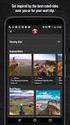 Handleiding De BouwApp Versie 2.5, datum: 12-11-2014 De BouwApp is een concept van Concepteurs BV. Concepteurs bedenkt en zet zelfstandig new media concepten in de markt. We verzorgen het gehele traject
Handleiding De BouwApp Versie 2.5, datum: 12-11-2014 De BouwApp is een concept van Concepteurs BV. Concepteurs bedenkt en zet zelfstandig new media concepten in de markt. We verzorgen het gehele traject
Handleiding WiFi instellen voor een Omnik TL
 Handleiding WiFi instellen voor een Omnik TL 1. Test het WiFi signaal met je laptop/ipad/tablet of telefoon op de plek waar de omvormer is/wordt geïnstalleerd, om zeker te zijn dat er een goede WiFi verbinding
Handleiding WiFi instellen voor een Omnik TL 1. Test het WiFi signaal met je laptop/ipad/tablet of telefoon op de plek waar de omvormer is/wordt geïnstalleerd, om zeker te zijn dat er een goede WiFi verbinding
2015 Multizijn V.O.F 1
 Dank u voor de aanschaf van de SJ4000 WIFI Camera. Lees deze handleiding aandachtig door voordat u de camera gaat gebruiken en wij hopen dat u snel vertrouwd zal zijn met de camera en u veel spannende
Dank u voor de aanschaf van de SJ4000 WIFI Camera. Lees deze handleiding aandachtig door voordat u de camera gaat gebruiken en wij hopen dat u snel vertrouwd zal zijn met de camera en u veel spannende
ParkinsonThuis. Korte handleiding
 ParkinsonThuis Korte handleiding INTRODUCTIE Als onderdeel van deelname aan deze studie wordt u gevraagd het Pebble horloge om uw pols te dragen en de Fox Inzicht App op uw smartphone te gebruiken voor
ParkinsonThuis Korte handleiding INTRODUCTIE Als onderdeel van deelname aan deze studie wordt u gevraagd het Pebble horloge om uw pols te dragen en de Fox Inzicht App op uw smartphone te gebruiken voor
Gebruikershandleiding portal Voyp Telecom
 Gebruikershandleiding portal Voyp Telecom Inhoud Inleiding... 3 Dashboard... 3 Nummers... 4 Korte Nummers... 4 Yealink toestellen... 5 Telefoonnummers... 6 Functies... 11 Belgroepen... 11 Condities...
Gebruikershandleiding portal Voyp Telecom Inhoud Inleiding... 3 Dashboard... 3 Nummers... 4 Korte Nummers... 4 Yealink toestellen... 5 Telefoonnummers... 6 Functies... 11 Belgroepen... 11 Condities...
Handleiding gebruik Toolbox 55
 1 Voor u ligt de handleiding gebruik Toolbox 55 voor scholen. Deze handleiding leidt u stapsgewijs door het toolbox systeem en maakt het mogelijk om aanvragen voor gastlessen (beroepsvoorlichting en/of
1 Voor u ligt de handleiding gebruik Toolbox 55 voor scholen. Deze handleiding leidt u stapsgewijs door het toolbox systeem en maakt het mogelijk om aanvragen voor gastlessen (beroepsvoorlichting en/of
Parkinson Thuis. Gebruikershandleiding
 Parkinson Thuis Gebruikershandleiding FOX INZICHT APP Presentation Title Gebruik maken van de app Zorg ervoor dat uw Pebble horloge gekoppeld is met uw telefoon en dat u de Fox Inzicht App op uw smartphone
Parkinson Thuis Gebruikershandleiding FOX INZICHT APP Presentation Title Gebruik maken van de app Zorg ervoor dat uw Pebble horloge gekoppeld is met uw telefoon en dat u de Fox Inzicht App op uw smartphone
Handleiding. Opslag Online voor Windows Phone 8. Versie augustus 2014
 Handleiding Opslag Online voor Windows Phone 8 Versie augustus 2014 Inhoudsopgave Hoofdstuk 1. Inleiding 3 Hoofdstuk 2. Installatie 4 2.1 Downloaden van KPN Opslag Online QR Code 4 2.2 Downloaden van KPN
Handleiding Opslag Online voor Windows Phone 8 Versie augustus 2014 Inhoudsopgave Hoofdstuk 1. Inleiding 3 Hoofdstuk 2. Installatie 4 2.1 Downloaden van KPN Opslag Online QR Code 4 2.2 Downloaden van KPN
Handleiding Telewerken
 Handleiding Telewerken Wat wil je doen? Probleem met Telewerken oplossen Telewerken activeren & installeren Toegang tot Flow vanaf meerdere apparaten en plekken Probleem met Telewerken oplossen Probleem:
Handleiding Telewerken Wat wil je doen? Probleem met Telewerken oplossen Telewerken activeren & installeren Toegang tot Flow vanaf meerdere apparaten en plekken Probleem met Telewerken oplossen Probleem:
4.4 Voeg ruimtes toe Hoe ga jij te werk? 1. Over LEVIY. 4.5 Aanwezigen Zijn er aanwezigen bij de DKS-controle? 2. Algemene definities. 3.
 1. Over LEVIY Wat doet LEVIY? 02 08 4.4 Voeg ruimtes toe Hoe ga jij te werk? 2. Algemene definities Behandelen van terugkerende definities. 09 4.5 Aanwezigen Zijn er aanwezigen bij de DKS-controle? 03
1. Over LEVIY Wat doet LEVIY? 02 08 4.4 Voeg ruimtes toe Hoe ga jij te werk? 2. Algemene definities Behandelen van terugkerende definities. 09 4.5 Aanwezigen Zijn er aanwezigen bij de DKS-controle? 03
EN Versie: 1.0. H.264 Handleiding
 EN Versie: 1.0 H.264 Handleiding Inhoud Hardware... 2 ios View... 2 Android View... 5 PC View... 9 Contact... 11 1 Hardware verbindingen 1. Schroef de antenne in de achterkant van de camera en draai rechtop.
EN Versie: 1.0 H.264 Handleiding Inhoud Hardware... 2 ios View... 2 Android View... 5 PC View... 9 Contact... 11 1 Hardware verbindingen 1. Schroef de antenne in de achterkant van de camera en draai rechtop.
Handleiding. WiFi instellen. Samil Power TL. voor een. Voorbereiding:
 Handleiding WiFi instellen voor een Samil Power TL Voorbereiding: a. Laptop met een draadloze internet verbinding. Zorg ervoor dat de WiFi-functie is ingeschakeld. Volg dan de onderstaande stappen voor
Handleiding WiFi instellen voor een Samil Power TL Voorbereiding: a. Laptop met een draadloze internet verbinding. Zorg ervoor dat de WiFi-functie is ingeschakeld. Volg dan de onderstaande stappen voor
Algemeen Hoe kan ik een TopMec abonnement aanvragen? Waar kan ik de handleiding van de TopMec App downloaden? Waar kan ik de TopMec App downloaden?
 F.A.Q. Algemeen Hoe kan ik een TopMec abonnement aanvragen? Als u nog geen mijngrossier.nl gebruikersnaam en wachtwoord heeft, kunt u een account aanvragen via http://www.mijngrossier.nl/aanmelden. Heeft
F.A.Q. Algemeen Hoe kan ik een TopMec abonnement aanvragen? Als u nog geen mijngrossier.nl gebruikersnaam en wachtwoord heeft, kunt u een account aanvragen via http://www.mijngrossier.nl/aanmelden. Heeft
cbox UW BESTANDEN GAAN MOBIEL! VOOR ANDROID-SMARTPHONES EN -TABLETS GEBRUIKERSHANDLEIDING
 cbox UW BESTANDEN GAAN MOBIEL! VOOR ANDROID-SMARTPHONES EN -TABLETS GEBRUIKERSHANDLEIDING Inleiding cbox is een applicatie die u eenvoudig op uw computer kunt installeren. Na de installatie wordt in de
cbox UW BESTANDEN GAAN MOBIEL! VOOR ANDROID-SMARTPHONES EN -TABLETS GEBRUIKERSHANDLEIDING Inleiding cbox is een applicatie die u eenvoudig op uw computer kunt installeren. Na de installatie wordt in de
Handleiding WiFi. RR Trading B.V.
 Handleiding WiFi RR Trading B.V. Rev.05 Inhoudsopgave 1. Voorbeeld van de werking... 3 2. Benodigde materialen en informatie... 3 3. Mededeling... 4 4. Gebruiksvoorwaarden... 4 5. Registreren... 5 6. Externe
Handleiding WiFi RR Trading B.V. Rev.05 Inhoudsopgave 1. Voorbeeld van de werking... 3 2. Benodigde materialen en informatie... 3 3. Mededeling... 4 4. Gebruiksvoorwaarden... 4 5. Registreren... 5 6. Externe
Instructies Wi-Fi instellen Samil 3400-6000TL-D
 Instructies Wi-Fi instellen Samil 3400-6000TL-D Uw omvormer van Samil Power is uitgerust met een Wi-Fi module, waarmee u uw omvormer op afstand uit kunt lezen. Samil power biedt het programma V-IPlant
Instructies Wi-Fi instellen Samil 3400-6000TL-D Uw omvormer van Samil Power is uitgerust met een Wi-Fi module, waarmee u uw omvormer op afstand uit kunt lezen. Samil power biedt het programma V-IPlant
PRO CAMERASYSTEEM HANDLEIDING BSM-DVRNL V2.0
 PRO CAMERASYSTEEM HANDLEIDING BSM-DVRNL INHOUD Inleiding Benodigdheden Pagina 3 Aansluiten Stap 1: aansluiten van de recorder Pagina 4 Stap 2: aansluiten van de monitor Pagina 4 Stap 3A: bekabelde camera
PRO CAMERASYSTEEM HANDLEIDING BSM-DVRNL INHOUD Inleiding Benodigdheden Pagina 3 Aansluiten Stap 1: aansluiten van de recorder Pagina 4 Stap 2: aansluiten van de monitor Pagina 4 Stap 3A: bekabelde camera
Total Conversation via mobiel
 Korte handleiding Update: 4 april 2013 Installeer mymmx mobiel 1. Open de Google Play Store. 2. Zoek op Signcall, de app mymmx Signcall komt dan tevoorschijn in de lijst. 3. Klik op de applicatie. 4. Klik
Korte handleiding Update: 4 april 2013 Installeer mymmx mobiel 1. Open de Google Play Store. 2. Zoek op Signcall, de app mymmx Signcall komt dan tevoorschijn in de lijst. 3. Klik op de applicatie. 4. Klik
AlectoCam app voor Android geschikt voor: DVC-007 DVC-105IP DVC-106IP DVC-125IP DVC-135IP DVC-164IP DVC-155IP DVC-164IP DVC-165IP DVC-180 DVC-215IP
 AlectoCam app voor Android geschikt voor: DVC-007 DVC-105IP DVC-106IP DVC-125IP DVC-135IP DVC-164IP DVC-155IP DVC-164IP DVC-165IP DVC-180 DVC-215IP DVC-255IP DVC-1000 IVM-100 V1.x INHOUD: VOORBEREIDING
AlectoCam app voor Android geschikt voor: DVC-007 DVC-105IP DVC-106IP DVC-125IP DVC-135IP DVC-164IP DVC-155IP DVC-164IP DVC-165IP DVC-180 DVC-215IP DVC-255IP DVC-1000 IVM-100 V1.x INHOUD: VOORBEREIDING
